计算机显示器出现黑屏是用户在使用计算机中经常遇到的问题。由于它的成因较为复杂,有可能涉及到计算机硬件中主板、CPU内存、显示卡、显示器等几大部件,故许多人对其故障出现后该如何解决颇有束手无策之感。下面我将结合自己对显示器黑屏故障处理的一些经验来谈谈对这类故障的分析与处理方法。
显示器黑屏故障按其故障成因可分为由电脑硬件故障引起的黑屏故障和电脑软件故障引起的黑屏故障两大类。其中电脑硬件故障引起的黑屏故障较为常见,而电脑软件故障引起的黑屏故障不易见,且对初学者而言较显繁琐、较为专业。下面我们就分别对其进行论述。
由电脑硬件故障引起的黑屏故障又可分为以下两大类:
一、电脑主机故障引起的黑屏故障
1、主机电源引起的故障
主机电源损坏或主机电源质量不好引起的黑屏故障很常见。例如,当添加了一些新设备之后,显示器便出现了黑屏故障,排除了硬件质量及兼容性问题之后电源的质量不好动力不足是故障的主要起因,更换大动率质优电源或使用稳压电源是解决这类故障的最好办法。
2、配件质量引起的故障
电脑配件质量不佳或损坏,是引起显示器黑屏故障的主要成因。如内存,显示卡,主板、CPU等出现问题肯定可能引起黑屏故障的出现。其故障表现为显示器灯呈橘黄色,此时可用替换法更换下显示卡,内存、CPU,主板等部件试试,这是最简便、快捷的解决办法。
3、配件间的连接质量
内存,显示卡等与主板间的插接不正确或有松动,灰尘等造成接触不良是引发黑屏故障的主要原因。而且显示卡与显示器连接有问题,或驱动器的数据线接反也可能引发黑屏故障。
4、超频引起的黑屏故障
过度超频或给不适合于超频的部件进行超频不仅会造成黑屏故障的产生,严重时还会引起配件的损坏。若过度超频或给不适合于超频的部件超频后散热不良或平常使用中因风扇损坏导致无法给CPU散热等等都会造成系统自我保护死机黑屏。
二、显示器自身故障引起的黑屏故障
1、交流电源功率不足
外部电源功率不足,造成一些老显示器或一些耗电功率大的显示器不能正常启动,是显示器自身故障引起的黑屏故障原因之一。或者外部电源电压不稳定,电压过高过低都可能造成显示器工作不稳定、甚至不工作。
2、电源电路故障
显示器的开关电路以及其他电路出现故障是引起显示器黑屏故障的主要成因。如保险丝熔断,整流桥开关管被击穿,限流保护电阻烧断等故障导致显示器无法工作。
3、 显像管、行输出电路的损坏
显像管或行输出电路出现故障也会引发显示器加电无光栅黑屏的故障,也是引起显示器黑屏故障的主要成因。
三、电脑软件故障引起的黑屏故障
如软件冲突,驱动程序安装不当,BIOS刷新出错,CMOS设置不正确等都可引起黑屏故障。此外,如恶性病毒引起硬件损坏(如CIH)等等都有可能引起显示器黑屏故障的出现。 到这类故障时若能多考虑一下故障的成因,做到解决故障知已知彼事半功倍。
四、显示器黑屏故障解决思路
1、检查主机电源,工作是否正常。首先,通过杳看主机机箱面板电源指示灯是否亮,及电源风扇是否转动来确定主机系统有没有得到电源供应。其次,用万用表检查外部电压是否符合要求,电压过高或过低都可能引起主机电源发生过压或欠压电路的自动停机保护。另外,重点检查电源开关及复位键的质量以及它们与主板上的连线的正确与否都有很重要,因为许多劣质机箱上的电源开关及复位键经常发生使用几次后便损坏,造成整机黑屏无任显示。若电源损坏,则更换电源便可解决。
2、检查显示器电源是否接好。显示器加电时有;嚓”的一声响,且显示器的电源指示灯亮,用户移动到显示器屏幕时有;咝咝”声,手背汗毛竖起。
3、检查显示器信号线与显示卡接触是否良好。若接口处有大量污垢,断针及其它损坏均会导致接触不良,显示器黑屏。
4、检查显示卡与主板接触是否良好。若显示器黑屏且主机内喇叭发出一长二短的蜂鸣声,则表明显示卡与主板间的连接有问题,或显示卡与显示器这间的连接有问题,可重点检查其插槽接触是否良好槽内是否有异物,将显示卡换一个主板插槽进行测试,以此判断是否插槽有问题。
5、检查显示卡是否能正常工作。查看显示卡上的芯片是否能烧焦,开裂的痕迹以及显示卡上的散热风扇是否工作,散热性能是否良好。换一块工作正常的显示卡,用以排除是否为显示卡损坏。
6、检查内存条与主板的接触是否良好,内存条的质量是否过硬。如果计算机启动时黑屏且主机发出连续的蜂鸣声,则多半表明内存条有问题,可重点检查内存和内存槽的安装接触情况,把内存条重新拔插一次,或者更换新的内存条。
 Retinizer让你的Mac更清晰
Retinizer让你的Mac更清晰
Retinizer(下载Retinizer),一款将过时UI元素渲染翻倍的免费软件......
阅读 win10玩红警卡顿解决方法
win10玩红警卡顿解决方法
很多用户在玩经典游戏红警的时候都反映称非常的卡顿导致了游......
阅读 WPS Excel图表设置图片填充的方法
WPS Excel图表设置图片填充的方法
有的小伙伴在使用WPS对表格文档进行编辑的过程中经常会需要在......
阅读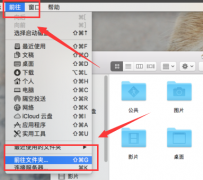 mac无法打开steam社区解决方法
mac无法打开steam社区解决方法
很多mac用户都在steam这个平台上遇见过无法打开steam社区的问题,......
阅读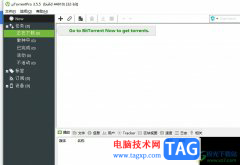 utorrent设置下载完成后自动退出的教程
utorrent设置下载完成后自动退出的教程
utorrent作为一款迷你bt下载工具,为用户带来了不错的使用体验,......
阅读 他趣app最早是干嘛的
他趣app最早是干嘛的 爱字幕软件怎么免费换脸
爱字幕软件怎么免费换脸 孤泳者谁写的
孤泳者谁写的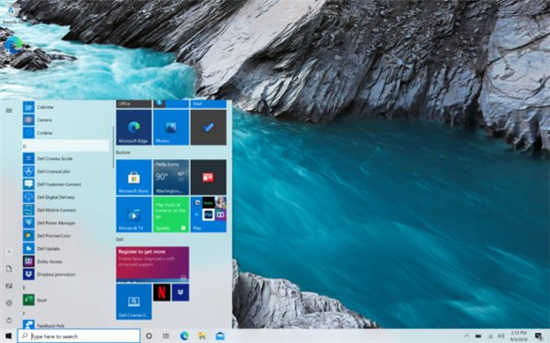 KB5000736功能更新Windows10
KB5000736功能更新Windows10  Windows10任务栏正在使用新
Windows10任务栏正在使用新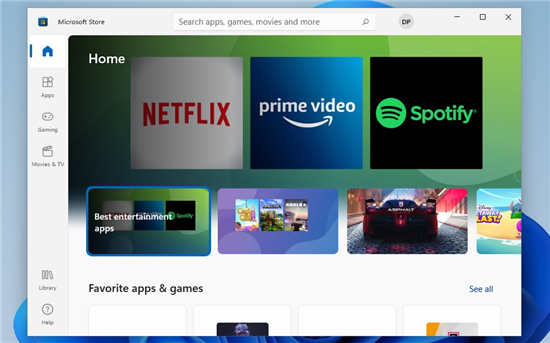 微软准备在 10 月推出 Wi
微软准备在 10 月推出 Wi 比较常见的电脑病毒有哪
比较常见的电脑病毒有哪 Windows10漏洞指向新的Acti
Windows10漏洞指向新的Acti 《永劫无间》如何唤醒灵
《永劫无间》如何唤醒灵 《怪物猎人崛起》曙光神
《怪物猎人崛起》曙光神 《木筏求生》电池充电器
《木筏求生》电池充电器 rtx2070super显卡性能详细评
rtx2070super显卡性能详细评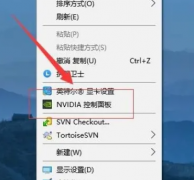 梅捷NVIDIA显卡怎么设置3
梅捷NVIDIA显卡怎么设置3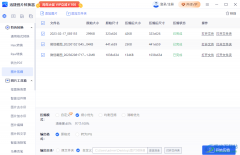 迅捷图片转换器批量压缩
迅捷图片转换器批量压缩 怎么添加华为gt2智能手表
怎么添加华为gt2智能手表 WPS PPT保存为长图图片的方
WPS PPT保存为长图图片的方 wps设置定时备份上的教程
wps设置定时备份上的教程 vivo s15e是5g手机吗
vivo s15e是5g手机吗 Windows10系统中全选键的使
Windows10系统中全选键的使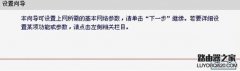 水星迷你路由器Client模式
水星迷你路由器Client模式 如何查看手机连接wifi使用
如何查看手机连接wifi使用
日常生活中,计算机的硬件故障成为了困扰许多用户的难题。面对各种各样的问题,许多用户常常感到无从下手,但其实很多故障是可以通过一些简单的方法自己解决的。掌握了一些基本的故障...
次阅读

打印机不工作的问题是许多用户常常面临的困扰。面对这一挑战,除了保持冷静,了解问题的根源非常重要。本文将从常见故障、解决方案及维护建议等多方面深入探讨,帮助你快速解决打印机...
次阅读

电脑蓝屏,这个令人头疼的问题,在日常使用中时常困扰着很多用户。电脑蓝屏通常意味着系统遇到了严重的错误,导致操作系统无法继续运行。这不仅影响使用体验,有时甚至可能导致数据丢...
次阅读
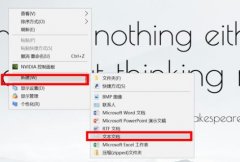
使用电脑的时候总是有许多的空白文件夹,但是这些文件夹又无法被删除很是让小伙伴们头大,那么该怎么解决呢?今天就带来了解决的方法一起来看看吧。...
次阅读

如今,越来越多的人选择自己安装Windows系统,享受DIY带来的乐趣与成就感。安装过程中难免会遇到各种问题。了解处理这些错误的方法,将极大提高系统安装的成功率。以下是一些实用的方法...
次阅读

电脑数据备份与恢复的重要性不言而喻。无论是个人用户还是企业,都需要定期备份数据,以防止由于硬盘故障、病毒攻击或人为失误而导致的数据丢失。本文将深入探讨如何安全备份数据的方...
次阅读

外设兼容性问题是电脑维修和组装过程中经常遇到的难题。在选择和购买外设时,不同的硬件品牌、型号和技术规范都会对其兼容性产生影响。从键盘、鼠标到打印机和游戏手柄,理解外设的兼...
次阅读

显卡作为电脑性能的重要组成部分,在游戏和专业应用中扮演着不可或缺的角色。最近发布的NVIDIARTX4080,以其强大的性能吸引了众多玩家和DIY爱好者的目光。在投资这款显卡之前,了解其实际...
次阅读

打游戏是现在很多用户使用电脑时非常重要的功能,很多用户都喜欢玩各种电脑游戏,其中就包括在浏览器上游玩的网页游戏、flash小游戏等, 那么什么浏览器打游戏最好呢,下面就一起来看一...
次阅读

蓝牙连接不稳定的问题往往让用户感到困扰。随着科技的不断进步,蓝牙设备的普及率逐年上升,尤其是在耳机、音响、智能家居等领域。蓝牙连接的稳定性仍然是一个经常被提及的难题。了解...
次阅读

内存条是电脑性能的关键组成部分,选择和安装合适的内存条能够显著提升系统的运行效率。本文将为您详细介绍如何正确安装DDR4内存条,帮助您在DIY组装或升级过程中避免常见错误,并确保...
次阅读

USB接口故障是许多用户在日常使用电脑时经常遇到的问题。随着电子设备种类的不断增加,USB接口的作用愈发重要。无论是连接外部硬盘、鼠标还是键盘,USB接口的正常运作都至关重要。当US...
次阅读

我们在选购品牌机整机,或者是自己组装电脑、微电脑更换配件的时候,想必大家一定会对我们所需要的的配件进行精心的挑选。但是就市面上种类繁多的显卡型号还有显卡品牌,就在挑选这件...
次阅读
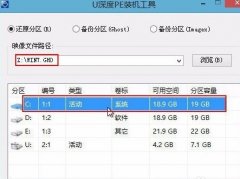
进入了浏览器之后有很多用户突然遇到了卡死的情况也没有任何的反应这个时候就会强行退出或者强制重启,此时就会有错误代码0xc0000145,很多都不知道怎么解决,为此我们给大家带来了0xc0...
次阅读

硬盘格式化和分区是电脑维护中一个至关重要的环节。无论是新硬盘的首次使用,还是旧硬盘的重整,在操作之前,确保对整个流程有足够的了解,能够有效避免数据丢失和操作失误。以下将深...
次阅读